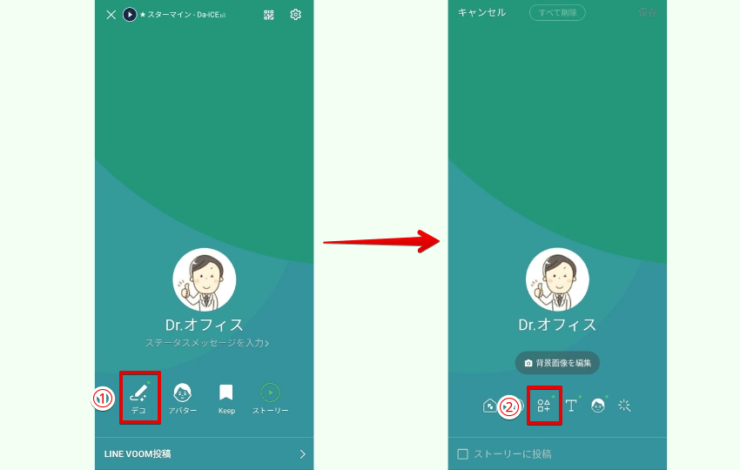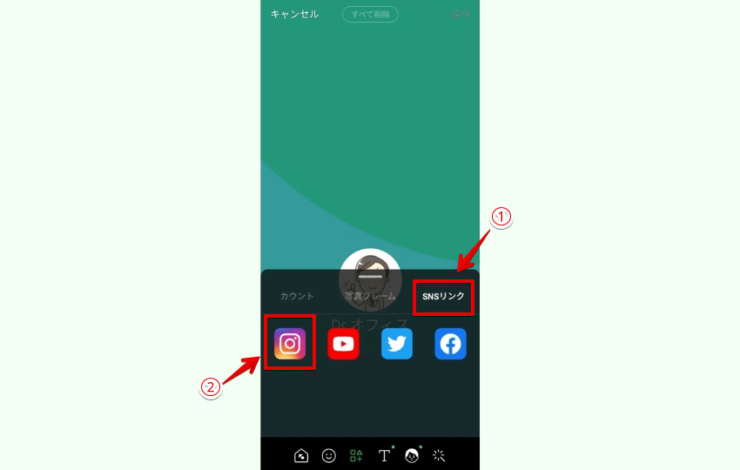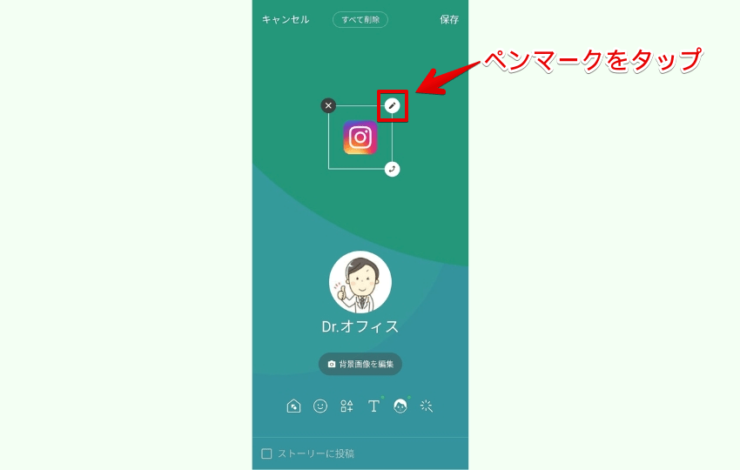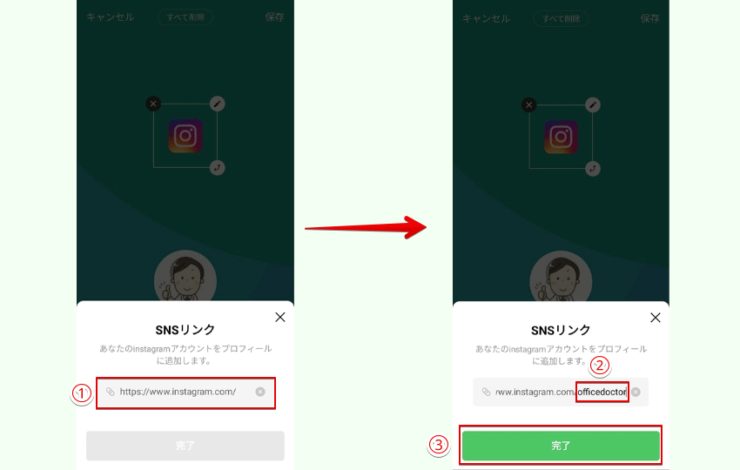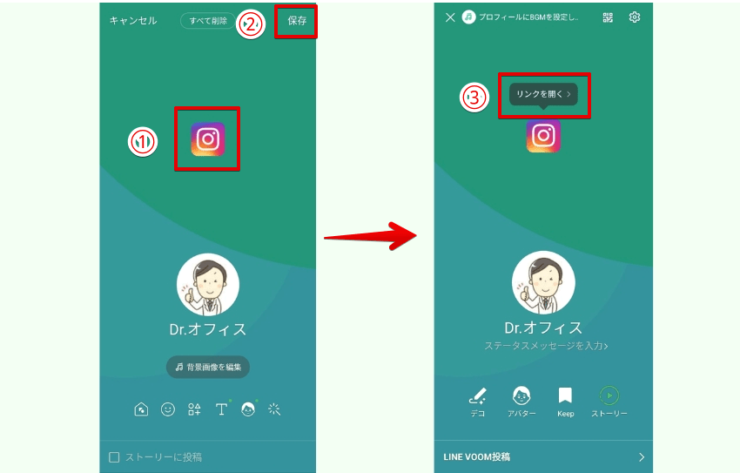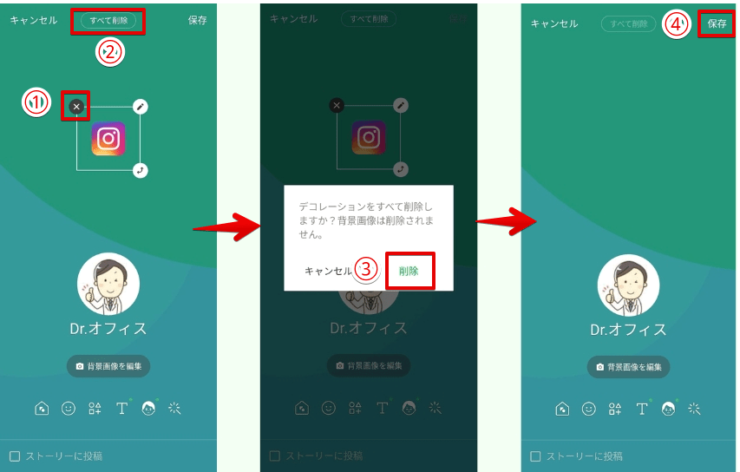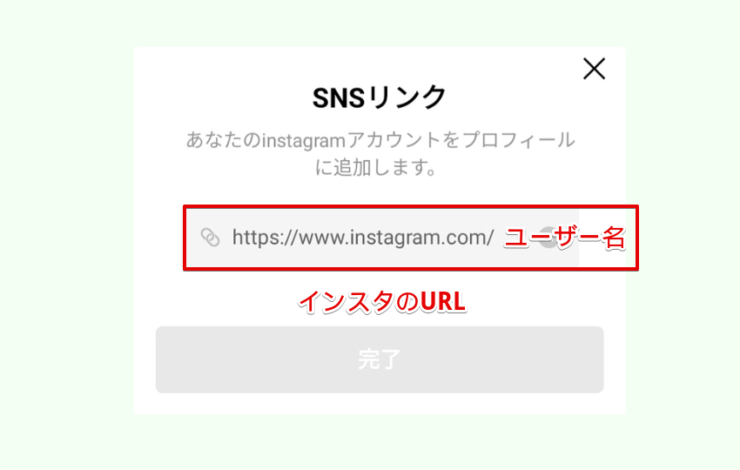LINE初心者
LINE初心者LINEのプロフィールにインスタを貼ることはできるのかな?
 Dr.オフィス
Dr.オフィスもちろんできるよ!LINEのプロフィールにインスタのリンクを貼って繋がりを増やそう!
LINEのプロフィールにインスタのリンクを貼ることができます。
プロフィールにインスタのリンクを貼って繋がりを広げましょう。
- プロフィール画面の「デコ」をタップ
- 「ウィジェット」をタップ
- SNSリンクをタップしてインスタを選択
- 「ペンマーク」をタップ
- インスタのURLの一番後ろに自分のユーザー名を入力して「完了」をタップ
- 「保存」をタップ
LINEのプロフィールから直接インスタにアクセスできる便利な機能です。
簡単に他のSNSのリンクを貼ることができるので活用してみましょう。
ただし自分のLINEプロフィールを見れるすべての人がインスタにアクセスできるので注意して活用してください。
LINEのプロフィールについてはこちら≫【LINE】プロフィールの見方や画像の入れ方!基礎からわかりやすく徹底解説!でくわしく解説しています。
ぜひ参考にしてみてください。

LINEのプロフィールにインスタを貼る方法
LINEのプロフィールにインスタのリンクを貼ることができます。
プロフィールにインスタのリンクを貼ることで、LINEからインスタに飛ぶことができます。
リンクの貼り方
プロフィールにインスタのリンクを貼る手順です。
 Dr.オフィス
Dr.オフィスLINEのプロフィールは友だち追加している人や知り合いかもで表示される人、プロフィールを送られた人など広い範囲で見ることができるよ!
SNSを教えてない人も簡単にアクセスできる機能なので注意も必要だよ!
リンクを削除する
インスタのリンクを削除する手順です。
プロフィール画面の「デコ」をタップしましょう。
- 「×(バツマーク)」をタップ
- または「すべて削除」をタップ
- プロフィールの背景に設定したデコレーションすべてを消していい場合は「削除」をタップ
- アイコンが消えたのを確認して「保存」をタップ
インスタだけを消したい場合は①から④の手順に飛びます。
すべてのデコレーションからインスタを削除したい場合は、手順②から始めてください。
プロフィールに設定したインスタが消えます。
LINEのプロフィールからインスタに飛べない場合
LINEのプロフィールが設定されているのに開けない場合は、いくつか原因が考えられます。
- インスタのURLを間違えて入力している
- インスタのユーザー名が変わった
- 相手にブロックされた
- 相手がアカウントを削除した
などが考えられます。
インスタのURL(ユーザー名)の間違い/ユーザー名の変更
LINEのプロフィールに貼り付けたユーザー名と、インスタのユーザー名が違うとアクセスできないので注意しましょう。
インスタのプロフィールのリンクは画像の通りです。
相手がインスタのユーザー名を入力をするときに間違えてる可能性があります。
またユーザー名を変更したときに、LINEのプロフィールに設定したリンク先のユーザー名を変更し忘れたりしているとアクセスできません。
相手にブロックされた
LINEのプロフィールからインスタにアクセスしたとき「ユーザーが見つかりませんでした」と表示された場合は、相手にブロックされているためアクセスできません。
相手がアカウントを削除した
インスタのアカウントを削除している場合は、LINEのプロフィールからアクセスできません。
LINEのプロフィールにインスタを貼るメリットとデメリット!
LINEのプロフィールにインスタなど他のSNSのリンクを貼るメリットとしては、わざわざ探さなくても直接インスタにアクセスできることです。
インスタを見てもらえることも増えるでしょう。
デメリットとしては、知られたくない相手にも簡単にアクセスできることです。
特定の人にだけLINEプロフィールを非表示にするなどの機能はないため、LINEのプロフィールを見ることができる人すべての人がインスタにアクセスできます。
ここでLINEのプロフィールにインスタのリンクを設定する簡単ステップのおさらいをしましょう。
- プロフィール画面の「デコ」をタップ
- 「ウィジェット」をタップ
- SNSリンクをタップしてインスタを選択
- 「ペンマーク」をタップ
- インスタのURLの一番後ろに自分のユーザー名を入力して「完了」をタップ
- 「保存」をタップ
LINEの友だちに他のSNSを教えなくてもリンクを貼るだけで簡単にアクセスできる便利な機能です。
ですがデメリットもあるのでよく考えてSNSを活用し、ルールを守ってLINEを楽しみましょう。
LINEのプロフィールについてはこちら≫【LINE】プロフィールの見方や画像の入れ方!基礎からわかりやすく徹底解説!でくわしく解説しています。
ぜひ参考にしてみてください。